Thông báo đẩy là một tính năng quen thuộc trên Google Chrome giúp người dùng nắm được thông tin nhanh chóng, tuy nhiên bạn sẽ thấy phiền phức vì mất tập trung trong quá trình làm việc, học tập. Vậy làm thế nào để tắt thông báo Chrome trên máy tính? Bạn hãy tham khảo bài viết này để biết thêm thông tin nhé.
1. Lợi ích khi tắt thông báo Chrome
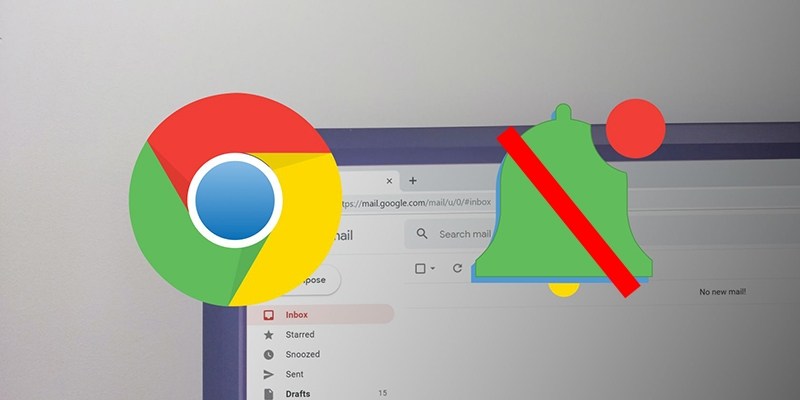
Việc tắt hoặc chặn thông báo trên trình duyệt Google Chrome mang đến nhiều lợi ích như:
- Tiết kiệm thời gian và tập trung hơn: Thông báo trên trình duyệt có thể gây phân tâm và làm gián đoạn quá trình làm việc của bạn. Vì vậy, tắt hoặc chặn thông báo sẽ giúp bạn tập trung hơn cho công việc và sử dụng thời gian một cách hiệu quả hơn.
- Bảo mật thông tin cá nhân: Một số trang Web có thể sử dụng thông báo để thu thập thông tin cá nhân của bạn hoặc hiển thị những nội dung không mong muốn. Bằng cách tắt thông báo Chrome, bạn có thể giảm thiểu nguy cơ bị tiết lộ thông tin hoặc bị làm phiền bởi các thông báo không mong muốn.
- Tăng tuổi thọ pin: Các thông báo trên trình duyệt có thể tiêu tốn năng lượng, bạn có thể giảm thiểu sự tiêu tốn này bằng cách kéo dài tuổi thọ pin trên máy tính.
- Cải thiện tâm trạng và giảm stress: Việc nhận quá nhiều thông báo sẽ gây ảnh hưởng đến tâm lý của bạn. Tắt thông báo Chrome sẽ giúp giảm thiểu sự ảnh hưởng và cải thiện tâm trạng.
2. Chi tiết các cách tắt thông báo Google trên điện thoại
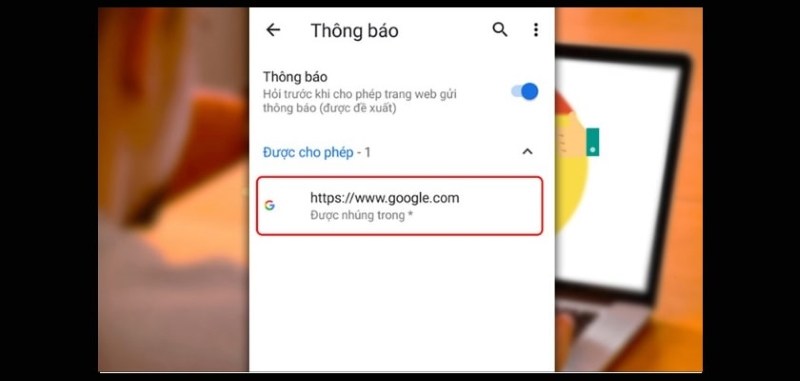
Để tắt thông báo Chrome trên điện thoại, bạn có thể làm theo các bước sau:
– Bước 1: Mở trình duyệt Google Chrome trên điện thoại của bạn.
– Bước 2: Nhấn vào biểu tượng ba chấm (⋮) ở góc phải màn hình > Chọn “Settings” (Cài đặt).
– Bước 3: Chọn “Site settings” (Cài đặt trang web) > Chọn “Notifications” (Thông báo).
– Bước 4: Tại đây, bạn có thể tắt hoặc bật thông báo hoặc quản lý các trang web đã được cấp quyền hiển thị thông báo.
Chỉ với những bước đơn giản trên, bạn có thể tắt thông báo Chrome dễ dàng và giúp là một giải pháp ngăn chặn nhiều thông báo spam từ Chrome mỗi khi kết nối mạng.
3. Chi tiết các cách tắt thông báo Chrome trên máy tính
3.1. Tắt thông báo của một trang web cụ thể
– Bước 1: Nhấn vào biểu tượng khóa hoặc chìa khóa màu xanh trên thanh địa chỉ của trang web.
– Bước 2: Chọn “Site settings” (Cài đặt trang web).
– Bước 3: Tìm đến mục “Notifications” (Thông báo) và chọn “Block” (Chặn).
3.2. Tắt thông báo trên toàn bộ trình duyệt
– Bước 1: Mở trình duyệt Google Chrome lên.
– Bước 2: Nhấn vào biểu tượng ba chấm (⋮) ở góc phải màn hình.
– Bước 3: Chọn “Settings” (Cài đặt).
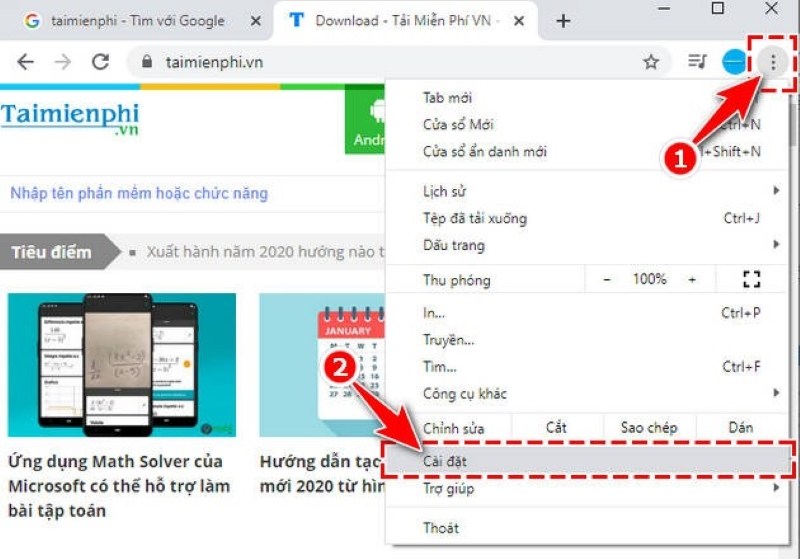
– Bước 4: Cuộn xuống và chọn “Advanced” (Nâng cao).
– Bước 5: Tiếp tục cuộn xuống và chọn “Content settings” (Cài đặt nội dung).
– Bước 6: Chọn “Notifications” (Thông báo).
– Bước 7: Bật chế độ “Blocked” (Đã chặn) bên cạnh “Ask before sending” (Yêu cầu trước khi gửi).
3.3. Tắt thông báo tạm thời
– Bước 1: Nhấn chuột phải vào tab đang mở trên trình duyệt Google Chrome.
– Bước 2: Chọn “Mute site” (Tắt tiếng trang web).
– Bước 3: Trang web đó sẽ không hiển thị thông báo trong thời gian bạn mở tab đó.
Bằng cách thực hiện các cách tắt thông báo Chrome nêu trên, bạn có thể tắt hoặc quản lý thông báo trên trình duyệt Google Chrome một cách dễ dàng.
4. Kết luận
Với những thao tác đơn giản, bạn có thể dễ dàng tắt thông báo Chrome trên điện thoại và máy tính một cách dễ dàng nhất. Và đừng quên truy cập Website Thanhsharing.com để biết thêm nhiều thông tin hữu ích khác nhé!

Với niềm đam mê về công nghệ và sự sáng tạo, Tiến Thành đã dành 5 năm nghiên cứu và làm việc trong lĩnh vực phát triển phần mềm. Bằng sự kiên trì và tinh thần nghiên cứu cao, anh đã đóng góp một số dự án phần mềm quan trọng và thành công. Cùng với các đội nhóm của mình, Thành đã phát triển và tham gia vào việc xây dựng các ứng dụng và hệ thống phức tạp.
